フォーカスを調整する
本機のカメラは被写体の顔を自動的に検出してフォーカスを合わせる機能を搭載しています。
メインカメラで静止画を撮影するときに、フォーカスを調整できます。

自動でフォーカスを調整する
- カメラを使用中に、撮影画面でフォーカスを合わせたいエリアをタップする。
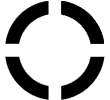 (フォーカス設定アイコン)が表示され、タップしたエリアがフォーカスされます。
(フォーカス設定アイコン)が表示され、タップしたエリアがフォーカスされます。フォーカスしたいエリアを変更するときは、もう一度画面をタップしてください。
-
シャッターボタンをタップする。
ご注意
-
撮影方法によっては使用できない場合があります。
手動でフォーカスを調整する
- カメラを使用中に、撮影画面で[モード] >
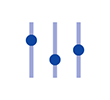 (マニュアルアイコン)をタップする。
(マニュアルアイコン)をタップする。 -
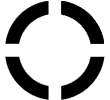 (フォーカス設定アイコン) をタップする。
(フォーカス設定アイコン) をタップする。 - スライダーをドラッグして調整する。
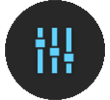 (マニュアルアイコン) をタップすると、設定項目の表示/非表示が切り替わります。
(マニュアルアイコン) をタップすると、設定項目の表示/非表示が切り替わります。 -
シャッターボタンをタップする。
タッチフォーカスを使う
フォーカスを合わせる被写体をタッチして設定できます。撮影する前にタッチフォーカスの種類を選べます。
- カメラを使用中に、撮影画面で[モード] >
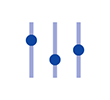 (マニュアルアイコン)をタップする。
(マニュアルアイコン)をタップする。 -
 (設定アイコン) > [タッチで合わせる]をタップし、[フォーカスのみ]または[フォーカスと明るさ]を選ぶ。
(設定アイコン) > [タッチで合わせる]をタップし、[フォーカスのみ]または[フォーカスと明るさ]を選ぶ。
- フォーカスのみ:指定した位置を自動的にフォーカスします。
- フォーカスと明るさ:指定した位置を自動的にフォーカスし、明るさを調整します。
- 設定メニューを閉じる。
設定が保存されます。